- 系统
- 教程
- 软件
- 安卓
时间:2020-04-14 来源:u小马 访问:次
Win10系统如何更新最新显卡驱动?现在使用Win10系统的朋友越来越多了,使用Win10系统可以体验许多新的功能和新的视觉效果,但是同时也会出现许多问题,倘若电脑的显卡出现故障,我们该怎么去更新显卡驱动呢?所以今天小编来向大家介绍一下Win10系统更新最新显卡驱动的具体方法,希望大家会喜欢。
Win10系统更新最新显卡驱动的方法:
方法一:使用系统自带的工具更新
1、右击桌面的此电脑图标,选择管理
2、打开计算机管理后点击设备管理器,右侧菜单中点击显示适配器,这时候我们看到显示适配器有黄色感叹号,表示未安装驱动或者驱动有问题
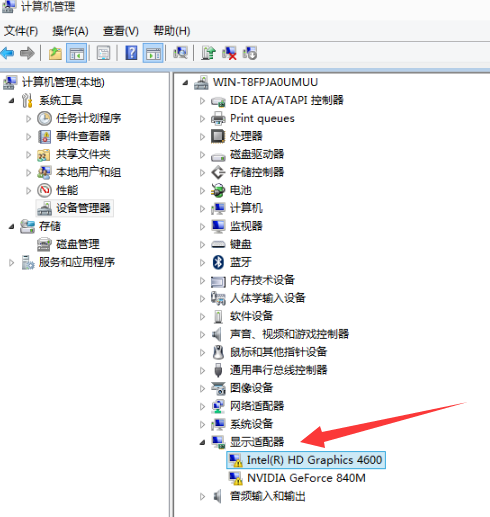
3、当然,没有问题我们也可以更新显卡驱动,右击显示适配器名称,选择更新驱动程序软件
4、选择自动搜索更新的驱动程序软件即可
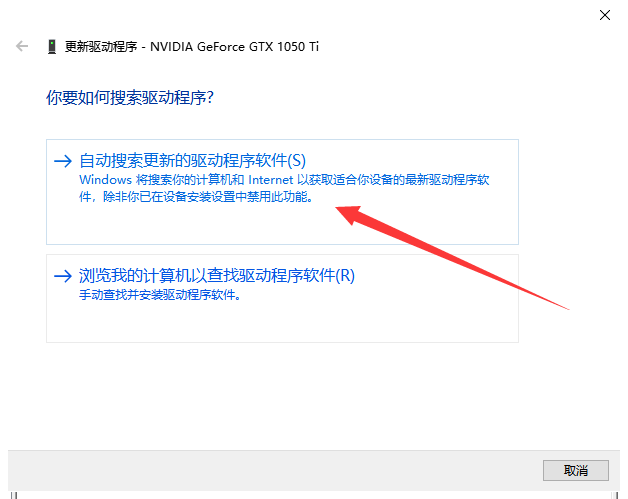
5、之后等待驱动的下载就可以啦。如果已经安装了最新版本的显卡驱动系统也会提示
方法二:第三方软件更新win10显卡驱动
1、打开驱动精灵,点击立即检测
2、检测换成后切换至驱动管理,勾选需要升级的显卡驱动,下方选择最新版本,不过小编还是建议大家选择稳定版,最新版本容易出现问题。选择好后点击上方的一键安装即可
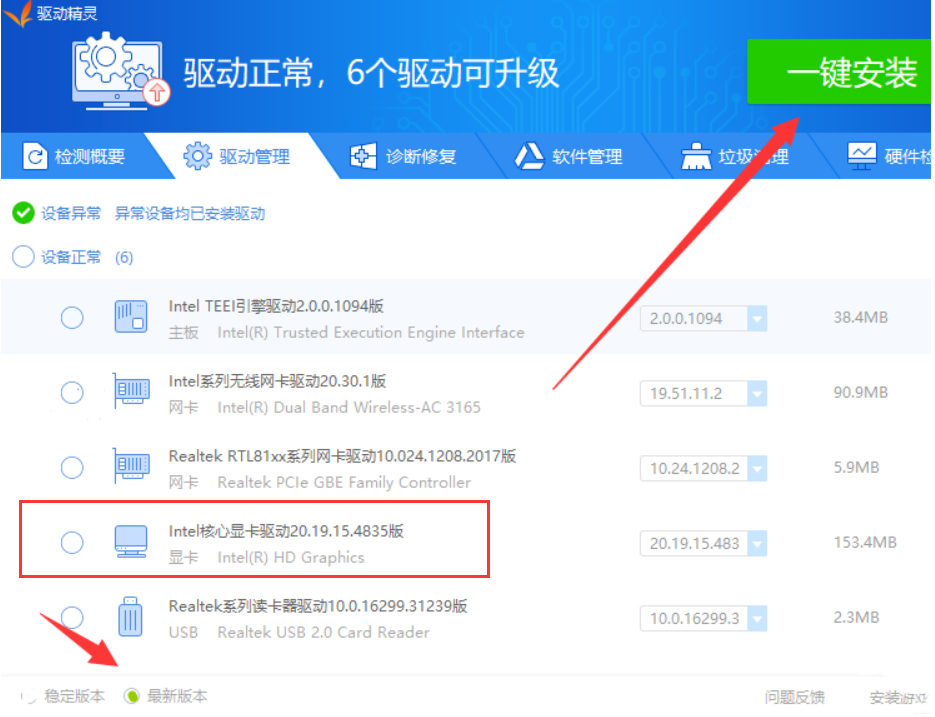
以上介绍的内容就是关于Win10系统更新最新的显卡驱动的具体操作方法,不知道大家学会了没有,如果你也遇到了这样的问题的话可以按照小编的方法自己尝试一下,希望可以帮助大家解决问题,谢谢!!!想要了解更多的Windows10技巧请关注Win10镜像官网~~~~





